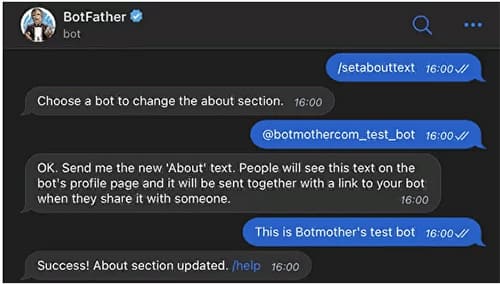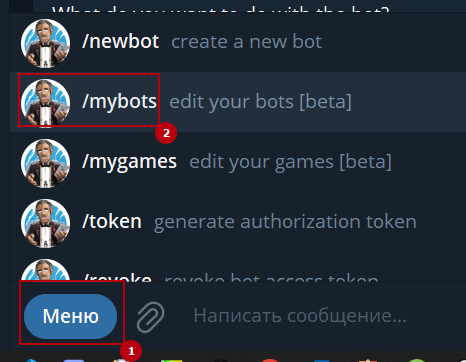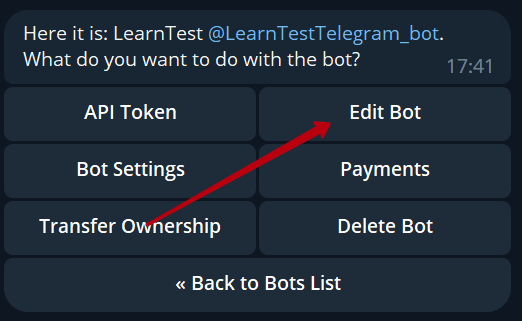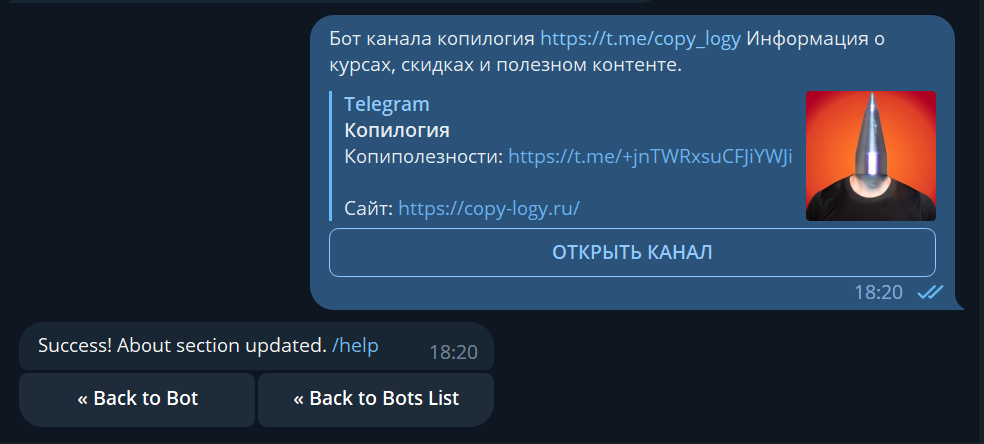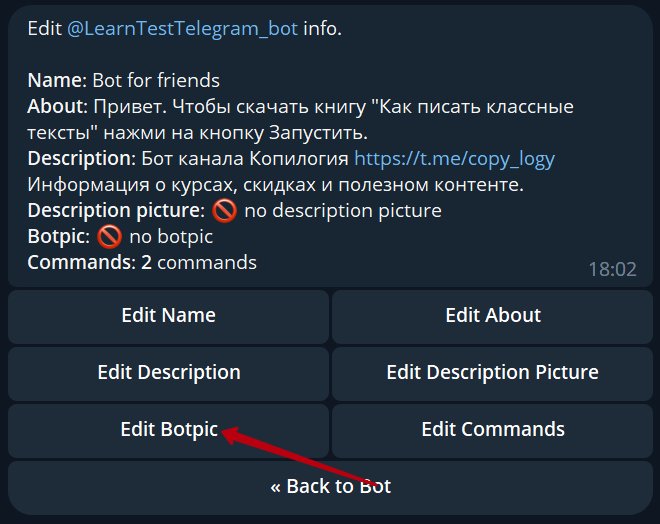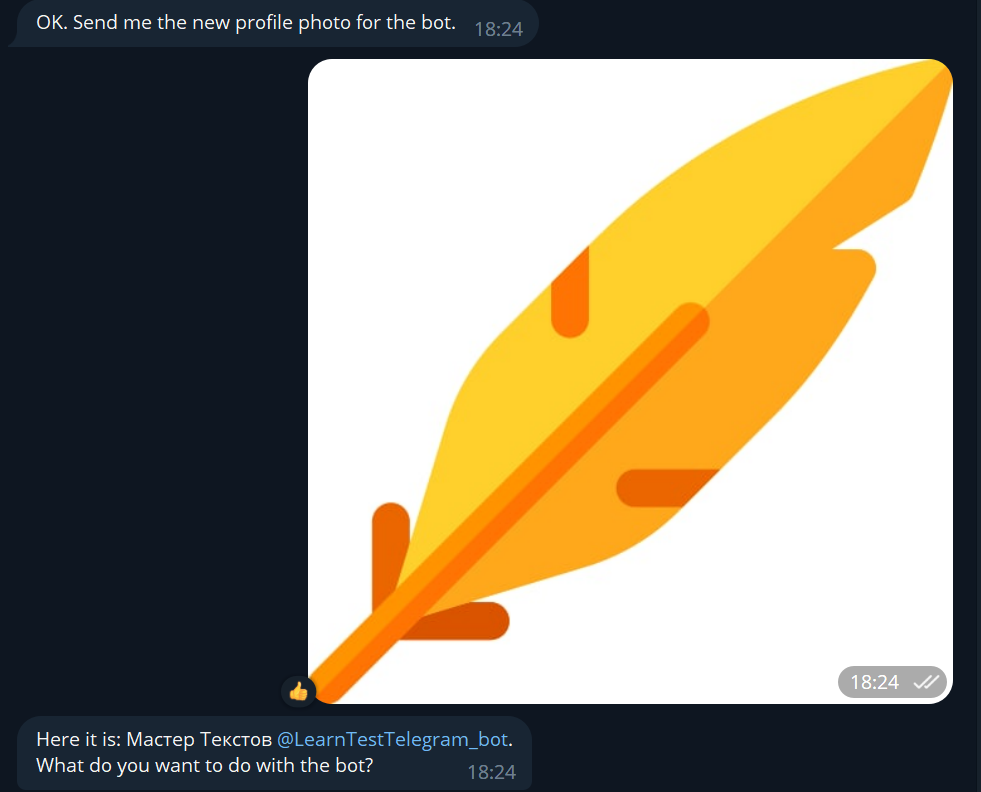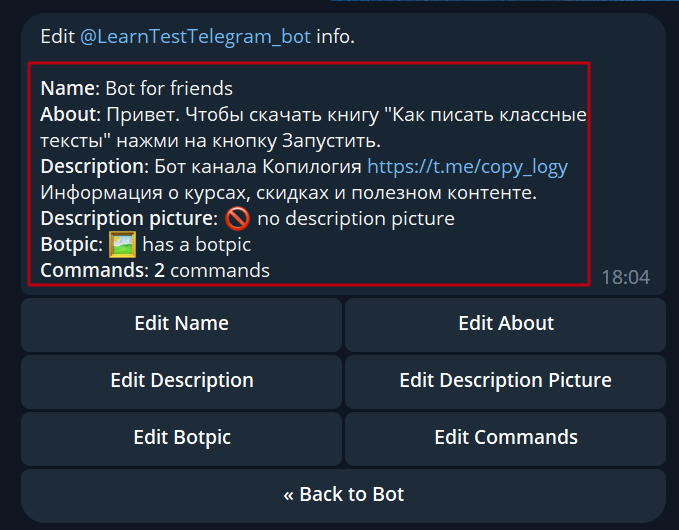Подключение Telegram
- Как изменить имя бота →
- Как добавить описание бота →
- Как указать информацию о боте →
- Как добавить аватарку бота →
- Как сделать меню в Telegram →
- Как добавить картинку в описание бота →
- Как добавить web app в меню бота →
Как создать нового бота
Создание и настройка ботов в Telegram происходит с помощью официального бота BotFather.
1. Откройте в Telegram бота @BotFather.
2. Отправьте ему команду /newbot.
3. Задайте имя для вашего нового бота. Имя будет отображаться в контактах и чатах.
4. Придумайте username и отправьте его.
Username — это короткое имя на латинице, которое используется для упоминаний бота и в ссылках на профиль в telegram.me. Username должен состоять из букв латинского алфавита, подчёркиваний и цифр и быть длиной от 5 до 32 символов. Также имя пользователя обязательно должно заканчиваться на «bot», например: «tetris_bot» или «TetrisBot».

5. Чтобы бот заработал, его нужно подключить к Botmother. Активируйте платформу переключателем, нажмите кнопку Изменить, скопируйте полученный токен и вставьте в поле для подключения Telegram на странице «Настройки». Затем нажмите кнопку «Сохранить» в правом нижнем углу.
Во время работы бота через Botmother, полученный токен может использоваться только в нашем сервисе.
Если подключить токен работающего на нашей платформе бота в еще какой-либо сервис,
то бот может перестать работать или работать нестабильно, а пользователи могут заблокироваться для отправки рассылок.

Активный чекбокс «Защитить контент во всем боте» не даст пересылать или сохранять контент сразу из всех следующих компонентов: Видео, Сообщение, Изображение, Галерея, Динамические кнопки, Документ, Аудио, Кнопки. Для отдельных компонентов защиту можно снять в настройках компонента с помощью чекбокса «Снять защиту контента».
Если вы потеряли токен, отправьте команду /token. Чтобы сгенерировать новый, отправьте команду /revoke.
Как изменить имя бота
1. Откройте в Telegram бота @BotFather и отправьте ему команду /setname.
2. Выберите бота, имя которого вы хотите изменить.
3. Введите новое имя вашего бота и отправьте его.

Как добавить описание бота
Описание бота — это короткий текст, который пользователи увидят еще не написав боту, под заголовком «Что умеет этот робот?».
1. Откройте в Telegram бота @BotFather и отправьте ему команду /setdescription.
2. Выберите бота, описание которого вы хотите изменить.
3. Введите новое описание вашего бота (максимум 512 символов) и отправьте его.

Как указать информацию о боте
Информация о боте — это ещё более короткий текст, отображающийся в профиле бота. Ещё, если кто-то поделится вашим ботом, то вместе со ссылкой на него отправится этот текст.
1. Откройте в Telegram бота @BotFather и отправьте ему команду /setabouttext.
2. Выберите бота, информацию о котором вы хотите изменить.
3. Введите новую информацию о вашем боте (максимум 120 символов) и отправьте ее.

Как добавить аватарку бота
1. Откройте в Telegram бота @BotFather и отправьте ему команду /setuserpic.
2. Выберите бота, аватарку которого вы хотите изменить.
3. Отправьте боту фото как картинку. Если отправите как файл, @BotFather пришлет ошибку.

Если вы хотите сделать меню бота для Telegram, вам нужно настроить его через бота @BotFather.
1. Откройте в Telegram бота @BotFather и отправьте ему команду /setcommands.
2. Выберите бота, для которого делаете меню.
3. Отправьте боту команды в виде:
command1 — Команда1
command2 — Команда2
Где command — название команды латиницей (максимум 32 символа), Команда — название команды в конструкторе.
Название экрана попадет в описание команды и будет видно пользователям, поэтому переименуйте экраны в соответствии с командой.
4. Перейдите к своему боту в Telegram и наберите, не отправляя, «/».

Как добавить картинку в описание бота
Картинка в описании бота — это фотография или гифка, которую пользователи увидят еще не написав боту, под заголовком «Что может делать этот бот?».
1. Откройте в Telegram бота @BotFather , командой /mybots выберите бота, которому хотите добавить картинку в описание.
2. Нажмите Edit Bot, затем Edit Description Picture.
3. Отправьте боту картинку (размером 640×360 пикселей) или гифку (размером 320×180 пикселей). Команда /empty удалит текущее изображение.

Как добавить web app в меню бота
Web app в меню бота используется для быстрого перехода на страничку web app в любом месте бота, независимо от его сценария.
1. Откройте в Telegram бота @BotFather, командой /mybots выберите бота, которому хотите добавить web app в главное меню.
2. Нажмите Bot Settings, затем Menu Button и Configure menu button.
3. Отправьте боту URL, который будет открываться при нажатии на кнопку меню. Команда /empty удалит web app из меню.
4. Отправьте боту заголовок, который будет отображаться на кнопке. Команда /empty удалит заголовок.

В качестве URL, который откроется при раскрытии web app, можно использовать ссылку виджета для перехода в поддержку вашего сервиса.
Например, для сервиса Сhatra ссылка будет примерно такой:
https://chat.chatra.io/?isModern=true#hostId=12345&mode=widget&langOverride=ru&lang=ru
Такой метод поможет и с виджетами других аналогичных сервисов.
В начало ↑
Была ли статья полезна?
Да
Нет
Настройки бота в Telegram — смена названия, авы и описания
На чтение 4 мин Просмотров 583
Многие абоненты социальных сетей задаются вопросом, как переименовать бота в «Телеграмме». Или как поменять имя пользователя, аватарку, описание своего аккаунта, изменить параметры профиля. Я подробно расскажу, как решить эти проблемы.
Содержание
- Основные настройки бота в Telegram
- Подробная инструкция, как поменять имя пользователя
- Способы изменить аватарку
- Как отредактировать описание и информацию о боте
- Обзор
Основные настройки бота в Telegram
При создании своей программы в Telegram необходимо знать, какие настройки чата нужно учитывать:
- Описание. Это начальная функциональность, предлагаемая человеку. Для того чтобы ее перепрограммировать, нужно нажать панель «Edit bot – Edit Description», а далее вписать готовый текст.
- Информацию о канале. Для ее изменения следует кликнуть на кнопку «Edit bot – Edit About», отредактировать содержание.
- Аватарку и название. Это главные настройки вашего профиля, определяющие суть аккаунта. Для их изменения смотрите инструкцию ниже.
- Ник. Это отображение аккаунта в сети. Ник появляется при первичном создании бота, поэтому поменять его можно только с помощью удаления.
- Добавление команды. Это возможности работы вашего «Телеграм»-сервиса. Категории команд бывают разные, это зависит от цели. Поменять можно их описание.
- Получение нового токена. Это ссылка по созданию любого бота. Чтобы его получить, необходимо зайти в @BotFather, затем кликнуть на панель API Token. Перевыпустить токен.
Подробная инструкция, как поменять имя пользователя
Для того чтобы переименовать пользователя в «Телеграме», необходимо:
- Открыть приложение.
- Нажать на 3 горизонтальные линии в верхней правой части главной страницы.
- Зайти в меню и выбрать нужные параметры.
- В поле «Имя пользователя» стереть старое, придумать и вписать новое.
При этом ниже вы сможете увидеть уникальную ссылку-ник своего профиля, которым при желании вы будете делиться с другими юзерами социальной сети.
Также при необходимости нетрудно поменять свои инициалы. Для этого нужно кликнуть на панель «Изменить имя» и в разделах сменить информацию.
Чтобы изменить наименование канала в «Телеграме», следует:
- Открыть в приложении @BotFather, отправить ему команду /setname.
- Выбрать программу, которую нужно изменить.
- Ввести новое название и отправить его в сообщении.
Способы изменить аватарку
Для того чтобы видоизменить главное фото вашего профиля, необходимо воспользоваться любым удобным способом из следующих:
С помощью BotFather:
- Открыть Telegram и нужный диалог.
- Выбрать команду /mybots.
- Кликнуть на панель «Edit bot – Edit Botpick».
- Загрузить фото или картинку.
- Нажать «Сохранить».
С помощью настроек аккаунта в мессенджере:
- Зайти в приложение.
- Кликнуть на 3 горизонтальные полоски в верхнем углу, открыв меню профиля.
- Перейти в раздел настроек.
- Нажать на иконку фотоаппарата в правой части экрана.
- В списке функций открывшейся панели выбрать «Сделать снимок» или «Загрузить фотографию из галереи».
На компьютере это сделать чуть сложнее, нужно:
- Открыть веб-версию «Телеграма».
- Кликнуть на 3 вертикальные точки в левом углу экрана.
- Выбрать из списка Setting.
- Нажать на фото под кнопкой Close.
- Загрузить картинку через систему Windows и загрузки компьютера.
Как отредактировать описание и информацию о боте
Описание бота – это его функциональные возможности, которые видит пользователь при первичном знакомстве с чатом.
Переменить его можно с помощью конструктора каналов, для этого следует:
- Перейти в BotFather.
- Ввести команду /mybots.
- Выбрать название нужного диалога из списка, который появится ниже.
- Кликнуть на пункт Edit Bot.
- Нажать на кнопку Edit Description.
- Ввести новое описание, отправить его сообщением.
Изменить начальную информацию можно также с помощью BotFather:
- Отправить слово /setabouttext.
- В диалоге набрать новый текст о вашем канале, отправить сообщением.
Информация изменена. Вопрос, как переименовать бота в «Телеграме», а также поменять его настройки, решен.
Обзор
Как дать имя боту в телеграмме?
Как изменить имя Telegram бота?
- Шаг 1. Перейдите к боту @BotFather и введите команду /setname.
- Шаг 2. Выберите бота, которого нужно поменять имя.
- Шаг 3. Напишите новое имя и отправьте.
- Какое имя можно дать боту?
- Как дать команду боту в ТГ?
- Как указать владельца в боте?
- Как придумать имя боту в телеграмме?
- Как изменить имя бота?
- Как сказать боту стоять на месте?
- Как дать доступ к боту?
- Как обратиться к боту в чате?
- Чем опасны боты в телеграмме?
- Как сделать чтобы бот обращался по имени?
- Как назначить админа в боте?
- Как передать владельца в ТГ?
- Как назвать в телеграмме?
- Как написать в ТГ по имени?
- Как создать свой бот?
- Как сделать приветственное сообщение в Телеграме?
- Какой вопрос можно задать боту?
- Какие боты есть в телеграмме?
- Как сделать так чтобы бот писал в группу?
- На каком языке пишут ботов для телеграмм?
- Как работают боты персонажей в телеграмме?
- Как передать чат бот клиенту?
- Как узнать user ID Telegram Bot?
- Кто является владельцем чат бота?
- Как дать имена админам в телеграмме?
- Как добавить описание к боту?
- Какое имя можно придумать дочке?
- Как поставить аватар боту?
- Как подключить канал к боту?
- Как управлять тг ботом?
- Как добавить бота в чат?
- Как присесть боту?
- Как дать права боту?
Какое имя можно дать боту?
Названия и примеры ботов:
- Руби (Драгоценный камень, который может отражать ваше высокое качество обслуживания)
- Вольт (Единица измерения электрического потенциала для технологического бизнеса)
- Перец (Порошок с острым вкусом, который можно использовать в качестве забавного названия бота)
- Быстрый бот
- Люси
- Ник
- Оливер
- Proto.
Как дать команду боту в ТГ?
Чтобы создать меню бота, на странице чат-бота откройте вкладку «Меню» и нажмите «Добавить элемент»:
- Введите название команды.
- Введите описание — то, для чего можно использовать данную команду.
- Выберите цепочку, которая запустится после выбора команды из списка.
- Нажмите «Добавить», чтобы добавить команду в меню.
Как указать владельца в боте?
Передавайте права только тому, кому доверяете.
Найдите бота @BotFather. Отправьте ему команду /mybots, чтобы увидеть список ваших ботов, и выберете нужный. Далее нажмите Transfer Ownership, затем Choose recipient. Введите имя пользователя Telegram, которому передаёте права.
Как придумать имя боту в телеграмме?
В приветственном окне бота нажмите кнопку «Старт»:
- в загрузившемся окне диалога с @BotFather введите команду /newbot.
- после получения запроса на имя нового бота, введите название бота. Название должно заканчиваться на bot или _bot. Желательно выбрать название, ассоциирующееся с вашей компанией или деятельностью.
Как изменить имя бота?
Как изменить имя Telegram бота?:
- Шаг 1. Перейдите к боту @BotFather и введите команду /setname.
- Шаг 2. Выберите бота, которого нужно поменять имя.
- Шаг 3. Напишите новое имя и отправьте.
Как сказать боту стоять на месте?
После начала раунда подождите секунд 5-10, и после чего нажмите Z и 4 (удерживать эту позицию), что бы уж точно это сработало повторите это действие, и бот послушно пойдет в радиус этой команды 1-5м и сядет в ближайший угол, и будет сидеть там до первой смерти или первой «красной точки» на мини карте.
Как дать доступ к боту?
Вы можете передать бота внутри PuzzleBot другому пользователю сервиса сохранив роль владельца в @BotFather — для этого откройте Настройки бота и нажмите на кнопку Перенести бота. Передача прав собственности возможна исключительно через @BotFather.
Как обратиться к боту в чате?
Вариантов несколько:
- Можно обращаться к боту через слеш / — /YourMessage, если в группе несколько ботов, то с упоминанием его юзернейма — /YourMessage@YourBotName.
- Можно задать боту список команд с помощью @BotFather, тогда при вводе слеша пользователь увидит список всех доступных команд и сможет выбрать нужную.
Чем опасны боты в телеграмме?
Опасности клиентов включают потенциальную возможность кражи данных и личной информации, перехват нажатий клавиш клавиатуры при вводе конфиденциальной информации, такой как пароли, банковские реквизиты и адреса, а также фишинг. Вредоносные боты легко могут оставаться незамеченными.
Как сделать чтобы бот обращался по имени?
Хотите, чтобы Ваши боты обращались к пользователю по имени? Легко! Просто пропишите в конструкторе в нужном месте {{name}}, и вместо этой переменной в самом чат-боте появится имя пользователя, которое он указал в мессенджере. Как с помощью определенных ссылок переходить на те или иные сообщения в боте.
Как назначить админа в боте?
Зайдите в управление каналом и выберите пункт «Администраторы». В окне поиска введите юзернейм бота. Если раньше не добавили бот в подписчики канала, вам предложат пригласить его и назначить администратором. Настройте разрешения боту-администратору.
Как передать владельца в ТГ?
Нажмите кнопку «СМЕНА ВЛАДЕЛЬЦА»:
- Шаг 1: Создать канал/группу Telegram.
- Шаг 2: Добавьте своего целевого подписчика
- Шаг 3: Добавить нового администратора
- Шаг 4: Включить опцию «Добавить новых администраторов»
- Шаг 5: Нажмите на кнопку «Передать право собственности на канал».
Как назвать в телеграмме?
Как добавить название или изменить его
Зайти в меню пользователя; Нажать кнопку «Создать канал»; В открывшемся окне добавить имя и описание.
Как написать в ТГ по имени?
На мобильном устройстве или компьютере вбейте в строку поиска имя, фамилию либо никнейм человека, которого хотите найти. Если нужный пользователь нашёлся, выберите его в списке для перехода в чат и кликните по имени профиля. Нажмите «Добавить контакт», а затем — «Готово» для подтверждения.
Как создать свой бот?
Как создать нового бота в Telegram:
- Шаг 1. Введите в поле поиска @BotFather и выберите бота.
- Шаг 2. Нажмите «Запустить» для активации бота BotFather.
- Шаг 3. Выберите или напечатайте и отправьте команду /newbot.
- Шаг 4. Дайте имя боту — клиенты увидят это имя при общении с ботом.
- Шаг 1.
- Шаг 2.
Как сделать приветственное сообщение в Телеграме?
Выберите или напечатайте и отправьте команду /setdescription. Выберите чат-бота, для которого вы хотите настроить приветствие. Введите и отправьте боту ваше приветствие. После добавления приветствия, вы получите сообщение об успехе обновления.
Какой вопрос можно задать боту?
- Основные ответы чатбота Люди обычно планируют, что будет делать или говорить их чат-бот, а затем развернут их в мире, как гордая мама.
- Кто ты? Пользователи хотят знать историю чат-бота, кто он и откуда.
- Чем ты занимаешься?
- Как Вас зовут?
- Как ваши дела?
- Как это работает?
- Что вы предлагаете?
- Где вы находитесь?
Какие боты есть в телеграмме?
47 полезных и необычных ботов в Telegram:
- Официальные боты сервисов Gmail Bot.
- Полезные боты Imager.
- Боты для изучения языков Yandex.Translate.
- Боты для знакомств и общения Леонардо Дайвинчик
- Боты для здоровья ЖГУТ — первая помощь
- Боты для стикеров Stickers Bot.
- Боты для фото и видео Video to GIF Converter.
- Боты для чатов
Как сделать так чтобы бот писал в группу?
Добавьте бота в существующую группу:
- Создать чат с ботом Ссылка на бота есть в BotFather, в сообщении, в котором вы получали токен бота
- Зайдите в меню диалога с ботом и выберите Добавить в группу. Следуйте указаниям
- Теперь нужно разрешить боту читать сообщения в группе. Для этого: Перейдите в BotFather.
На каком языке пишут ботов для телеграмм?
Бота можно написать на любом языке программирования — от PHP и Node. js до Java и Go. Самым популярным считается Python, потому что в его экосистеме много открытых библиотек и готовых решений.
Как работают боты персонажей в телеграмме?
Взаимодействие между пользователем и ботом выглядит следующим образом: Пользователь бота отдает ему команду -> Бот передает команду на сервер -> Программа на сервере обрабатывает полученный от бота запрос -> Сервер отдает ответ боту -> Бот выводит ответ на экран приложения пользователю.
Как передать чат бот клиенту?
Как передать чат-бот Telegram другому пользователю:
- перейдите в бот @BotFather.
- отправьте боту команду /mybots для просмотра списка чат ботов
- выберите бот, который хотите передать
- в главном меню настроек выбранного чат-бота нажмите на «Transfer Ownership»
- выберете «Choose recipient»
Как узнать user ID Telegram Bot?
Кликните на кнопку «Начать», чтобы запустить работу бота. В ответном сообщении сразу же отобразится ваш ID. Смотрите первую строку, которая начинается со слов «Your user». Во второй строчке показывается идентификатор диалога с ботом.
Кто является владельцем чат бота?
Поскольку чат-бот не является субъектом правоотношений и соответственно не может быть автором, то исключительные имущественные права на то, что подлежит охране авторским правом и будет создано чат-ботом, принадлежать его владельцу.
Как дать имена админам в телеграмме?
Primary tabs:
- Заходим в настройки чата, кликнув по его названию в заголовке окна:
- Добавляем нужного нам пользователя в чат (если его там ещё нет) с помощью кнопки Add member.
- В правой верхней части окна нажимаем кнопку опций и выбираем Set admins (для мобильной версии) или Manage Administrators (для desktop):
Как добавить описание к боту?
1. Отправьте команду /setdescription боту, отвечающему за создание других ботов @BotFather. 2. Введите и отправьте описание вашего бота.
Какое имя можно придумать дочке?
Оно точно будет оригинальным, необычным, красивым, несущим особый смысл:
- Злата (золотая)
- Серафима (пламенная)
- Марфа (наставница)
- Василиса (царственная)
- Милана (милая)
- Прасковья («пятница»)
- Богдана (данная Богом)
- Заряна (сияющая)
Как поставить аватар боту?
Чтобы установить ее, нужно нажать на кнопку Edit Botpic, отправляем новую фотографию боту и она автоматически изменяется. Вес картинки не должен превышать 5 Мб. Commands — команды бота (меню). Команды добавляются списком.
Как подключить канал к боту?
Добавить бота на канал
Сразу после создания канала Telegram предложит добавить в него новых пользователей. Начните вводить имя пользователя вашего бота — оно появится в поиске (1). Нажмите на него (2). Ваш бот появится в списке пользователей для добавления (1).
Как управлять тг ботом?
Перейдите в раздел «Чат-боты» > «Управление ботами». В списке подключенных ботов найдите нужный чат-бот. В выпадающем списке выберите «Обновить права доступа». Разрешите сайту открыть приложение Telegram, если нужно.
Как добавить бота в чат?
Кликните на бота, чтобы открыть чат с ним (1), и нажмите Start (2). После этого бот запустится и выведет в сообщении список команд.Чтобы создать нового бота, последовательно введите:
- команду /newbot (1);
- название вашего бота, оно может быть любым (2);
- уникальный юзернейм, по которому его можно легко найти (3).
Как присесть боту?
Чтобы поставить бота в определенную позицию следует использовать команду bot_place. Команда bot_crouch 1 заставит ботов присесть, а с переменной 0 — встать.
Как дать права боту?
Как добавить бота в беседу, и дать ему права администратора:
- Добавляем в беседу
- Выбираем, куда хотим добавить бота
- Заходим, в меню беседы
- Меню, настройки прав бота.
- Выдаем права администратора, боту.
Ответить
На чтение 5 мин. Просмотров 143 Опубликовано 10.12.2022
Содержание
- Как настроить бота в телеграм
- Как отредактировать имя бота
- Как изменить информацию о боте в телеграм
- Как отредактировать описание бота телеграм
- Как изменить картинку в описании вашего бота
- Как изменить аватарку вашего бота телеграм
После того, как вы создали своего бесплатного бота в телеграм — настало время настроить его внешний вид. И в данном случае мы не говорим про «красоту» бота. Внешний вид бота должен решать следующие задачи:
- Ассоциироваться с каналом или брендом, для которого он сделан.
- Чётко говорить зачем и для чего он сделан.
- Не вызывать отторжения у вашего подписчика, чтобы не срезать конверсию.
Сейчас просто посмотрите на первую картинку тут вначале и потом на те, что предложены в конце этой статьи.
Конечно же второй и именно такого бота мы сделаем с вами в ближайшее время.
Как настроить бота в телеграм
Итак, после того, как вы создали своего бота, вам надо перейти в его настройки.
Для того, чтобы открыть настройки:
- Перейдите в Botfather.
- Нажмите Меню.
- Выберите команду mybots.
Далее выберите бота, которого хотите отредактировать.
И далее выбираем команду Edit Bot
И перед нами открывается меню из нескольких пунктов(слева-направо, сверху-вниз).
- Редактировать имя.
- Редактировать информацию о.
- Редактировать описание.
- Редактировать картинку описания.
- Редактировать аватарку.
- Редактировать команды бота.
Как отредактировать имя бота
Если вы хотите отредактировать имя бота — достаточно просто выбрать Edit name.
После чего выслать новое имя для своего бота.
Я назвал своего бота Bot for friends и отправил ему имя.
После этого бота предлагает выбрать одну из следующих команд:
- Вернуться к списку ботов.
- Вернуться к редактированию конкретного бота.
Далее опять выбираем команду редактировать бота, как это сделать — вы уже знаете.
Как изменить информацию о боте в телеграм
Нажимаем на кнопку Edit About.
Данную информацию пользователь увидит тогда, когда перейдёт в профиль вашего бота.
Данное сообщение должно быть напрямую связано с вашим рекламным посылом, который и привёл подписчика в ваш бот.
Как отредактировать описание бота телеграм
Для того, чтобы отредактировать описание бота в телеграм — нажмите на кнопку Edit Description.
Дескрипшн вашего телеграм бота — это описание бота, которое человек видит тогда, когда откроет вашего бота в первый раз.
Данную информацию пользователь увидит тогда, когда перейдёт в диалог с вашим ботом в первый раз. То есть это то сообщение, которое должно побудить его нажать на кнопку «запустить» у вашего бота.
Соответственно, она должна побудить его нажать на эту самую кнопку в телеграм, чтобы вы не потеряли процент конверсии.
Как изменить картинку в описании вашего бота
Для этого нажмите на кнопку Edit Description Picture.
Далее он предлагает нам выслать картинку определённого размера:
OK. Please upload a description photo for the bot, 640×360 pixels. Or a GIF, 320×180 pixels. People will see this photo or GIF when they open a chat with your bot, in a block titled ‘What can this bot do?’.
Эта картинка — картинка, которую увидит человек в описании бота при первом контакте с ним. Посылаете ему картинку и вуаля, всё готово(в рамках этой статьи я не буду её посылать, ибо будет достаточно приветственного текста).
Как изменить аватарку вашего бота телеграм
Для этого надо нажать на кнопку Edit botpic:
И теперь просто высылаем ему новую картинку для аватарки вашего бота.
Готово, мы установили аватарку для нашего бота.
Кстати, в саммари о вашем боте вы можете видеть всю необходимую информацию о боте на текущий момент:
Исходя из этой картинки мы можем видеть, что у нашего бота есть:
- Имя.
- Информация о нём.
- Описание нашего бота.
- Аватарка.
То есть мы не поставили только картинку для описания нашего бота и мы не установили команды. Но они нам и не нужны, потому что данный бот прикручен у нас к автоприёму заявок в телеграм.
И вот что мы теперь видим в нашем боте при входе в него:
Видим и название и описание и кнопку, всё говорит об одном и не допускает двоякого толкования.
В меню выглядит просто и понятно:
Если человек потеряется и не сможет вспомнить про что этот бот, то в описании бота сможет посмотреть к какому каналу этот бот прикреплён.
Из этой статьи вы узнали:
- Как изменять аватарку вашего бота.
- Как изменять описание вашего бота.
- Как изменять информацию в профиле вашего бота в телеграм.
- Как не терять подписчиков на каждом этапе конверсии.
Пора зарабатывать на текстах и продажах — включайся в ряды копикиллеров.
В новом уроке, давайте с вами поговорим о дополнительных настройках, которые нам предлагает BotFather. Мы с вами рассмотрим параметры для настройки описания бота, добавление аватара для бота и много другое.
Для открытия настроек перейдите в чат с BotFather и отправьте ему команду /mybots. Данная команда выведет список всех созданных вами ботов. В данном списке, вам нужно выбрать необходимого бота. После нажатия на бота у вас откроется меню для настройки бота.
Давайте начнём по порядку…
Для обновления токена у Телеграм бота, вам необходимо нажать на команду API Token, после чего у вас откроется команда Revoke current toket.
После замены токена, вам необходимо поменять данные во всех скриптах, в которых используется данный ключ. Так же необходимо заново зарегистрировать ранее созданные хуки, использовав новый токен.
Как изменить название, описание и иконку Telegram бота
Для замены текстовой составляющей и иконки Телеграм бота, вам нужно нажать на кнопку Edit Bot. После нажатия у вас открывается дополнительное меню, в котором:
- Edit Name — название бота
- About — описание, которое указывается в карточке бота
- Description — описание бота, которое указывается при первом запуске в начале чата
- Botpic — иконка бота
- Commands — список команд, которые указываются в меню команд, слева от поля ввода сообщения
Разбор параметров во вкладке Bot Settings
Теперь давайте рассмотрим параметры, которые нам предлагаются во вкладке Bot Settings. Будьте внимательны при настройке параметров из вкладки Bot Settings, многие параметры нельзя будет возвратить в исходное значение, поэтому будьте аккуратны.
Работа с Inline Mode
Inline Mode, это возможность использования команд бота, через прямой запрос к боту в чате. Данная возможно осуществляется с помощью символа «@» и указания названия бота.
Эту функцию часто используют в групповых чатах, когда нужно запустить бота.
В данный момент многие популярные боты имеют возможность работы в чатах, без добавления, через Inline Mode.
Для отключения и включения, данного функционала вам нужно воспользоваться вкладкой Inline Mode. Но хочу заметить, что на данный момент, ваш бот будет запускаться через Inline Mode, только в тех чатах, в которых он добавлен как администратор. Без добавления в чат, могут работать только некоторые популярные боты.
Разрешение на добавление в группы
Разрешить или запретить добавление бота в группы, вы можете перейдя в пункт меню «Allow Groups».
Group Admin Rights
Данная вкладка разрешает изменить стандартные права, которые бот будет запрашивать при добавление его в группу. В таким правам относятся:
- Изменение названия группы, изображения и прочего описания
- Удаление сообщений
- Добавление пользователей в бан
- Добавление новых пользователей
- Закрепление сообщений
- Добавление новых администраторов
- Настройка оповещений в чате
- Изменение правил анонимности администраторов
- Доступ к сообщениям
Channel Admin Rights
Аналогично указываются и стандартные права для бота, при добавление его на канал.
- Изменение названия группы, изображения и прочего описания
- Добавление записей на канал
- Редактирование сообщений пользователей
- Удаление сообщений
- Удаление участников канала
- Приглашение по ссылкам
- Работа с видеочатом и трансляциями
- Работа с чатами
Настройка систем оплат (Payments)
В данной вкладке вы можете указать настройки для систем оплат. Мы не будет разбирать все тонкости работы с системами оплат, так как эту информацию мы будем разбирать в отдельных видео.
Передача прав бота другому владельцу
Во вкладке Transfer Ownership вы можете передать права владения ботов на другого пользователя. Данная процедура используется во время продажи бота или после окончания разработки, если вы являетесь разработчиков и выполняли заказ.
Удаление бота
Команда Delete Bot удаляет бота, без возможности восстановления.
Подведём итоги! В новом уроке, мы с вами разобрали все важные параметры для настройки бота, и таким образом смогли изменить его название, описание, иконки и назначить все необходимые базовые права для использования.

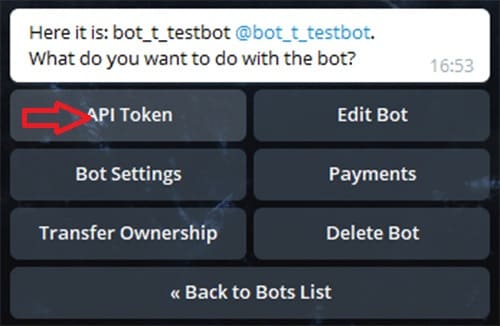
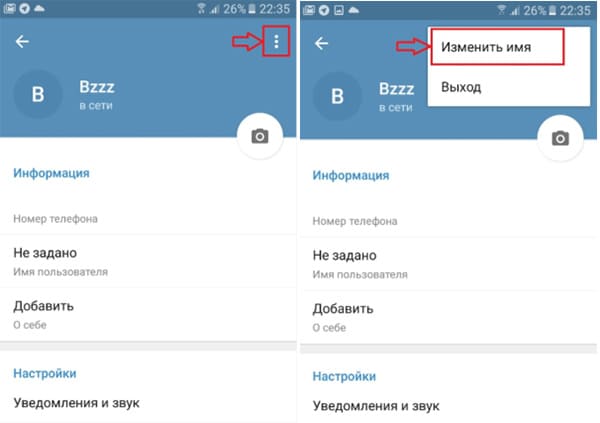
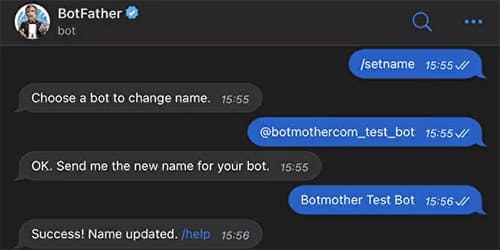
.jpg)
.jpg)